Cum se face o captură de ecran pe un laptop Surface
Ce să știi
- apasă pe Captură de ecran cheie (abreviată ca PrtScn) pentru a copia o captură de ecran în clipboard-ul Windows.
- Apoi îl puteți lipi în editorul dvs. de imagini preferat sau direct pe site-urile de socializare.
- Dacă este activat, Print Screen va salva și o captură de ecran pe OneDrive.
Acest articol explică cum să faci o captură de ecran pe orice model de laptop Surface și include sfaturi despre lipirea și editarea capturii de ecran.
Cum să faceți capturi de ecran pe un laptop de suprafață cu butonul de imprimare a ecranului
Iată cea mai rapidă modalitate de a face capturi de ecran pe un laptop Surface, deși nu cea mai flexibilă.
-
apasă pe Captură de ecrancheie, prescurtată ca PrtScn, pentru a face imediat o captură de ecran pe orice laptop Surface. Captura de ecran este copiată în Clipboard Windows.
The Captură de ecran cheia nu va funcționa dacă Funcţie cheie (abreviată ca Fn) este activ. The Funcţie tasta are un indicator luminos mic pentru a arăta că este activă. Nu ar trebui să fie aprins. Dacă este, apăsați tasta Funcţie tasta pentru a-l dezactiva.
Odată copiată în Clipboard, puteți lipi captura de ecran în orice aplicație de editare a imaginilor, document sau site de socializare. Plasați cursorul mouse-ului acolo unde doriți să lipiți captura de ecran și apăsați Ctrl+V pe tastatura laptopului.
Cum să faceți o captură de ecran pe un laptop Surface cu OneDrive
Windows salvează capturile de ecran făcute cu Captură de ecran în clipboard în mod implicit, dar poate salva și capturi de ecran în OneDrive dacă aveți un cont OneDrive conectat la laptop. Iată cum să-l activați.
Faceți clic dreapta pe pictograma OneDrive din bara de activități Windows și apoi selectați Setări.
Clic Backup fila.
Bifați caseta de selectare de lângă Salvează automat capturile de ecran pe măsură ce captează în OneDrive. Atingeți Bine pentru a salva setările și a ieși din fereastră.
-
Atingeți Bine pentru a salva setările și a ieși din fereastră.
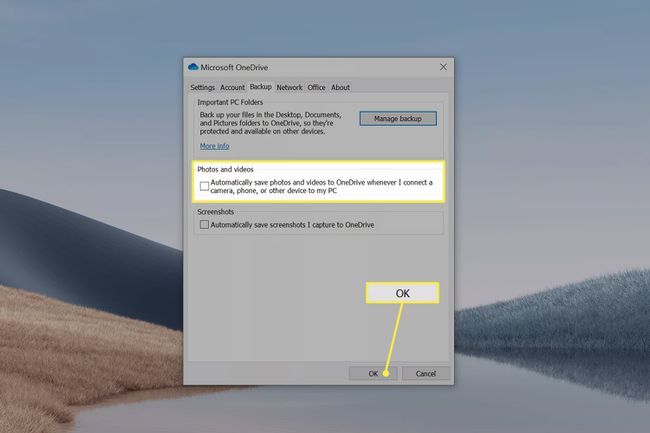
Cum să faceți o captură de ecran pe un laptop de suprafață cu Snip & Sketch
Snip & Sketch este o aplicație inclusă în Windows 10 folosită pentru a realiza și edita rapid capturi de ecran. Include capabilități de marcare. Puteți folosi un creion de suprafață pentru a desena și edita imediat captura de ecran.
presa Windows+Shift+S pentru a deschide Snip & Sketch.
Ecranul laptopului Surface se va estompa și patru butoane vor apărea în partea de sus. Acestea vă permit să faceți diferite tipuri de capturi de ecran. Atingeți una dintre aceste opțiuni.
O notificare va apărea în Centru de notificari odată ce faci captura de ecran. Faceți clic pe el pentru a deschide captura de ecran în Snip & Sketch.
Odată deschisă, puteți edita captura de ecran folosind instrumentele găsite în Snip & Skitch sau, dacă nu sunt necesare modificări, atingeți Salvați pictograma pentru a salva o copie a capturii de ecran.
Cum să faceți o captură de ecran pe un laptop Surface cu ecranul tactil
Toate metodele descrise până acum se bazează pe tastatură. Spre deosebire de Surface Book sau Surface Pro, tastatura laptopului Surface nu este detașabilă și ar trebui să fie întotdeauna disponibilă. Totuși, este posibil să nu doriți să utilizați tastatura. Iată cum să faceți o captură de ecran cu ecranul tactil.
Apasă pe Centru de notificari pictograma din colțul din dreapta al barei de activități Windows.
Selectați Extinde, care se găsește chiar deasupra rândului de butoane de plăci dreptunghiulare mari din colțul din dreapta jos.
Atingeți Screen Snip. Aceasta va lansa Snip & Sketch.
Ecranul laptopului Surface se va estompa și patru butoane vor apărea în partea de sus. Acestea vă permit să faceți diferite tipuri de capturi de ecran. Atingeți una dintre aceste opțiuni.
-
O notificare va apărea în Centru de notificari odată ce faci captura de ecran. Faceți clic pe el pentru a deschide captura de ecran în Snip & Sketch.
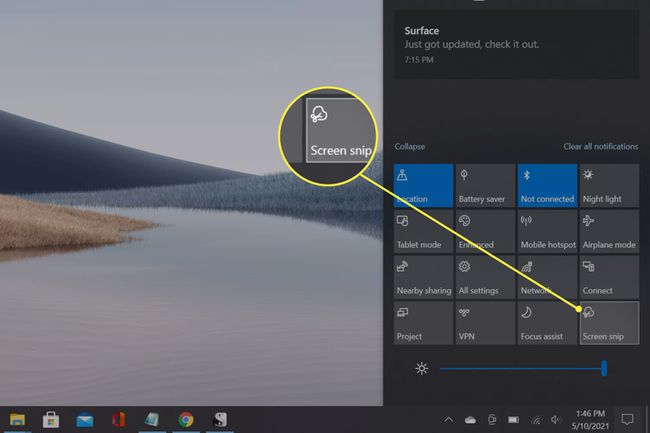
Metoda ecranului tactil este o soluție bună dacă tastatura nu funcționează corect. Este util și dacă deții Surface Pen. Puteți face și apoi edita o captură de ecran fără a pune stiloul jos.
FAQ
-
Cum fac o captură de ecran pe Surface Pro?
Puteți utiliza pașii Print Screen și Snip & Sketch descriși mai sus pentru a faceți o captură de ecran pe un Surface Pro. Modelele Surface Pro vin și cu o comandă rapidă la îndemână. La modelele mai noi, este o combinație a Volum și Putere butoane.
